Desinstale e reinstale os plugins se você encontrar este erro
- Os plug-ins do ChatGPT adicionam mais recursos e serviços externos à plataforma.
- O erro pode ocorrer devido a problemas de conexão entre o ChatGPT e o serviço de plug-in e problemas de compatibilidade de plug-in.
- Desinstalar e reinstalar o plug-in no ChatGPT pode resolver o problema.
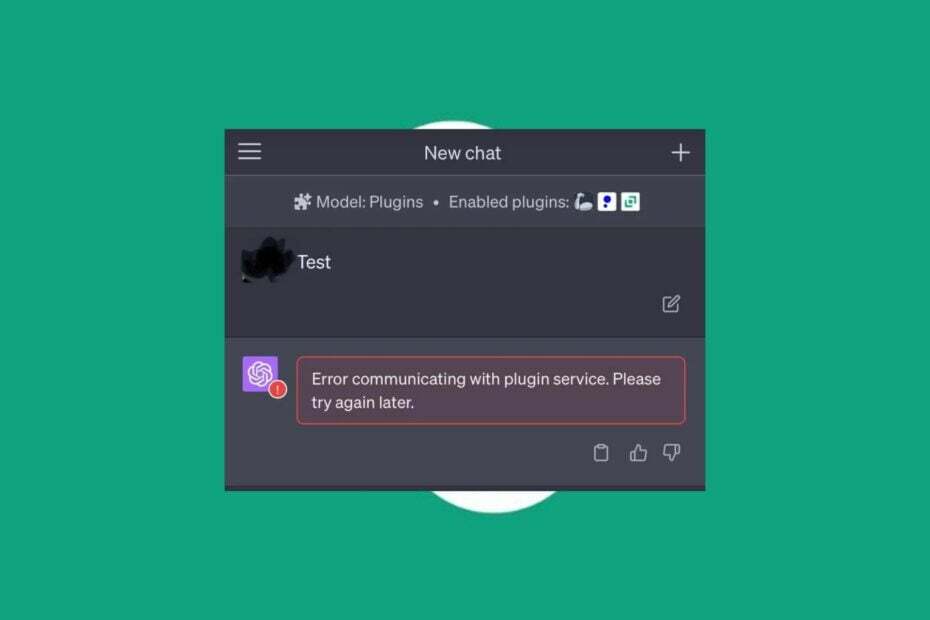
- Migração fácil: use o assistente do Opera para transferir dados existentes, como favoritos, senhas, etc.
- Otimize o uso de recursos: sua memória RAM é usada com mais eficiência do que em outros navegadores
- Privacidade aprimorada: VPN gratuita e ilimitada integrada
- Sem anúncios: bloqueador de anúncios integrado acelera o carregamento de páginas e protege contra mineração de dados
- Compatível com jogos: Opera GX é o primeiro e melhor navegador para jogos
- Baixar Opera
Plugins no ChatGPT ampliam sua funcionalidade, permitindo que ele interaja com serviços externos e forneça recursos extras. No entanto, os usuários relatam uma mensagem de erro Erro na comunicação com o serviço de plug-in, indicando um problema com um plug-in de software no aplicativo. Portanto, este guia discutirá como corrigir o problema.
Além disso, você pode conferir nosso artigo sobre o que fazer se ChatGPT está preso na verificação no seu dispositivo.
O que causa o erro de comunicação com o serviço de plug-in?
A mensagem de erro ocorre quando o modelo ChatGPT e o serviço de plug-in subjacente responsável pela execução de algumas tarefas não se comunicam corretamente. No entanto, algumas causas comuns incluem:
- Problemas de conectividade de rede – Se houver problemas com a conexão de rede entre o modelo ChatGPT e o serviço de plug-in, isso pode resultar em erros de comunicação. Pode ser devido a Congestionamento de rede, restrições de firewall ou outros problemas de configuração de rede.
- Indisponibilidade do serviço de plug-in – O serviço de plug-in pode estar com problemas ou temporariamente inativo. Nesses casos, o ChatGPT e o serviço não conseguem estabelecer comunicação, resultando no erro.
- Compatibilidade de serviço de plug-in – Se o serviço de plug-in não for compatível com a versão do ChatGPT que você está usando, isso pode levar a erros de comunicação.
- Configuração do serviço de plug-in – Definições de configuração incorretas ou desalinhamento entre o serviço de plug-in e o ChatGPT podem causar erros de comunicação.
A causa exata desse erro pode variar dependendo das circunstâncias e configurações específicas. Independentemente disso, guiaremos você pelas etapas básicas para resolver o erro.
Como posso corrigir o erro de comunicação com o serviço de plug-in?
Antes de tentar qualquer correção avançada, recomendamos que você observe as seguintes verificações preliminares:
- Verifique sua conexão de rede – Desligue e ligue seu roteador ou modem para garantir uma conexão de rede estável e funcional. Teste outros serviços dependentes de rede para verificar se o erro é específico do serviço de plug-in ou um Erro de rede ChatGPT.
- Atualizar a página – Atualizar a página pode resolver problemas de comunicação temporários. Atualize a página ou reinicie o aplicativo que está executando o ChatGPT e tente usar o serviço de plug-in novamente.
- Verifique a disponibilidade do serviço de plug-in – Verifique se o serviço de plug-in está operacional e acessível. Você pode visitar o site do provedor de serviços ou entrar em contato com o suporte para obter informações sobre o status do serviço ou problemas conhecidos.
- Entre em contato com o suporte – Se o problema persistir, entre em contato com os canais de suporte fornecidos pelo serviço de plug-in ou pela plataforma de hospedagem ChatGPT. Eles podem fornecer orientação específica e assistência adicional para ajudar a resolver o problema.
Se você ainda não conseguir contornar o erro do serviço de plug-in ChatGPT, prossiga com as soluções abaixo:
1. Desinstale e reinstale o plug-in ChatGPT
- Vá para Site oficial da OpenAI do seu navegador e faça login na sua conta usando seu e-mail e senha.
- Clique no plugar botão abaixo do modo GPT alternar.

- Clique em Loja de plug-ins.

- Na loja, vá para o Instalado aba. Encontre o plug-in que deseja ativar e clique no botão Desinstalar botão.

- Recarregue o ChatGPT e instale o plugin para ver se funciona corretamente.
A reinstalação do plug-in resolverá problemas de configuração e conflito com outros plug-ins na plataforma. Leia nosso guia sobre o que fazer se ChatGPT não está funcionando no seu dispositivo.
2. Limpe o cache e os cookies do seu navegador
- Inicie o navegador Google Chrome no seu PC e clique em três pontos para abrir o Cardápio. Navegar para Mais ferramentas e selecione Limpar dados de navegação.

- Escolha um intervalo de tempo para os dados serem apagados e selecione Tempo todo para deletar tudo.
- Marque as caixas para Cookies e outros dados do site,Imagens e arquivos em cache, então clique Apagar os dados.
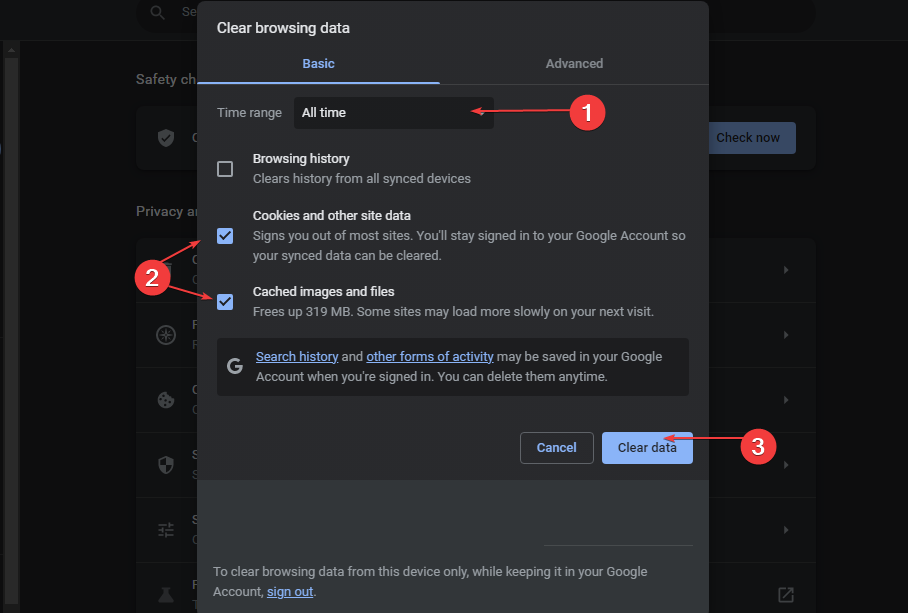
- Reinicie o navegador e recarregue a interface do ChatGPT para verificar se o erro persiste no ChatGPT.
Limpar os caches e cookies do navegador resolve conflitos ou informações desatualizadas que afetam a comunicação entre o ChatGPT e o serviço de plug-in.
- A pausa da barra de espaço do YouTube não está funcionando? Aqui está o que fazer
- Erro 2001: como corrigir este código do IRS em algumas etapas
- Erro de rede Chatsonic: como contorná-lo
- Por que o Perplexity AI não está funcionando? 4 maneiras de corrigi-lo
Confira nosso artigo sobre maneiras rápidas de limpar o cache do computador no seu computador com Windows.
Além disso, você pode estar interessado em nosso artigo sobre as etapas para baixando o aplicativo móvel ChatGPT no seu PC.
Além disso, leia sobre o que fazer se você encontrar O e-mail que você forneceu não é compatível mensagem de erro no ChatGPT.


